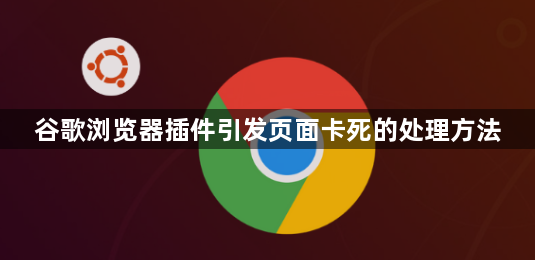
一、识别问题插件
1. 通过任务管理器查看:在浏览器卡死时,可按Shift+Esc组合键打开谷歌浏览器的任务管理器。在这里,你可以看到每个标签页对应的进程以及内存占用情况。如果某个插件相关的进程内存占用过高,或者有多个相同插件的进程在运行且占用大量资源,那么这个插件可能就是导致页面卡死的罪魁祸首。
2. 逐一禁用插件进行排查:点击右上角的三个点图标,选择“更多工具”,然后点击“扩展程序”。在扩展程序页面中,你会看到已安装的所有插件列表。逐个点击插件下方的“禁用”按钮,然后重新加载页面,观察是否还会出现卡死现象。如果禁用某个插件后页面不再卡死,那么就说明该插件存在问题。
二、处理问题插件
1. 更新插件:对于一些已知的、常用的插件,如广告拦截插件、密码管理插件等,开发者通常会不断更新以修复性能问题和兼容性问题。在扩展程序页面中,找到需要更新的插件,点击“更新”按钮(如果有的话)。更新完成后,重新启用插件并测试页面是否还会出现卡死情况。
2. 卸载不必要的插件:如果在排查过程中发现有一些插件是你平时很少使用或者根本不需要的,那么可以直接将其卸载。在扩展程序页面中,点击插件下方的“卸载”按钮,然后按照提示进行操作即可。卸载掉这些不必要的插件后,不仅可以减少浏览器的资源占用,还能降低插件冲突导致页面卡死的风险。
3. 调整插件设置:有些插件可能提供了一些可调整的设置选项,通过修改这些设置,可能会改善插件的性能,从而解决页面卡死的问题。例如,某些视频播放插件可能允许你调整视频缓存大小、分辨率等参数;广告拦截插件可能有不同的过滤规则和模式可供选择。你可以在插件的设置页面中(通常可以通过点击插件图标或者在扩展程序页面中点击插件的“详情”按钮找到设置入口),根据实际情况进行调整,然后测试页面是否还会出现卡死现象。
三、其他辅助措施
1. 清除浏览器缓存:缓存过多也可能导致浏览器性能下降,甚至出现卡死情况。在浏览器的设置中,找到“隐私与安全”部分,点击“清除浏览数据”按钮,选择清除缓存、Cookie等数据。清除缓存后,重新加载页面,看是否还会出现卡死现象。
2. 重启浏览器:有时候,简单地重启浏览器就可以解决一些临时性的问题,包括插件冲突导致的页面卡死。在重启浏览器之前,建议先关闭所有打开的标签页和插件,然后重新打开浏览器并重新启用必要的插件,再测试页面是否还会出现卡死情况。
3. 检查电脑系统资源:如果电脑本身内存或CPU资源紧张,也可能会导致浏览器页面卡死。你可以通过任务管理器(在Windows系统中按Ctrl+Shift+Esc组合键打开)查看电脑的资源使用情况。如果发现内存或CPU占用率过高,可以尝试关闭一些不必要的后台程序,释放系统资源,然后再打开浏览器测试页面是否还会出现卡死现象。







